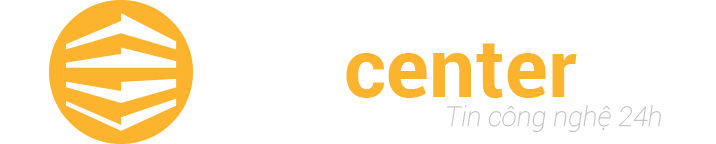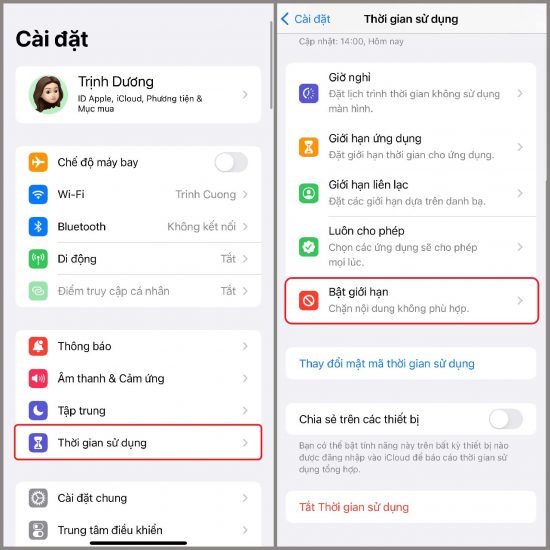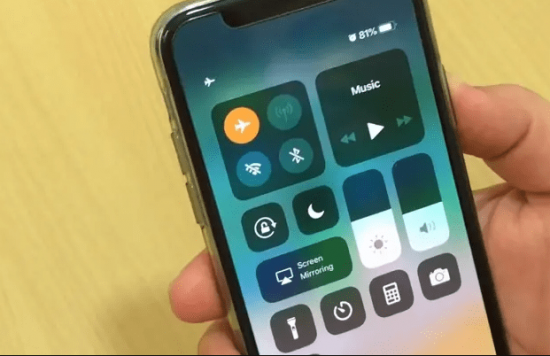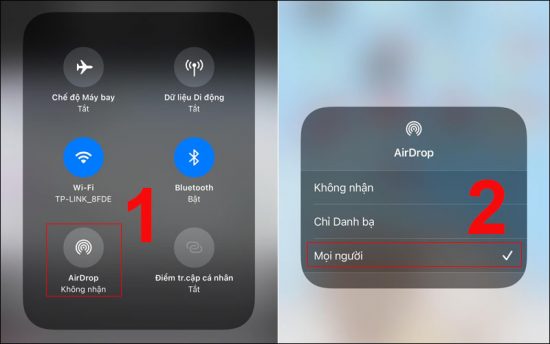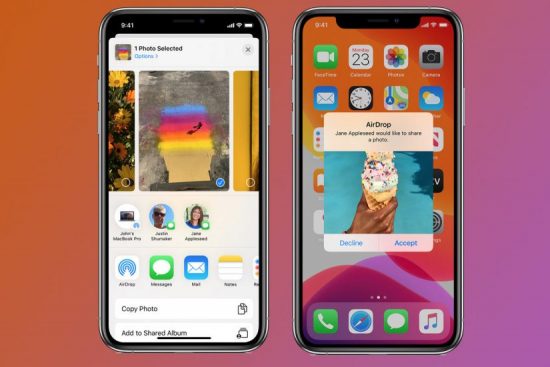Bạn muốn chia sẻ thông tin nhưng Airdrop không nhận được ảnh. Tính năng chia sẻ dữ liệu không dây gặp rắc rối trong quá trình sử dụng. Khắc phục như thế nào?
Airdrop là một tính năng hữu ích được trang bị trên các thiết bị iOS, giúp người dùng chia sẻ hình ảnh, video,..nhanh chóng chỉ trong “vài nốt nhạc”. Dù thông minh, tiện lợi nhưng trong một vài trường hợp, phương thức chuyển dữ liệu này cũng gây khá nhiều phiền toái cho iFan, điển hình là trường hợp Airdrop không nhận được ảnh.
Cách xử lý trình trạng Airdrop không nhận được ảnh
Những sự cố không mong muốn nhưng khiến bạn khó chịu, gặp phiền toái trong quá trình trải nghiệm máy. Thử một vài thủ thuật điện thoại mà Netcentervn giới thiệu sau đây để khắc phục tình trạng nhé!
Cập nhật lại hệ điều hành
Các bản cập nhật hệ điều hành thường xuyên được nhà Táo tung ra nhằm khắc phục những lỗi còn tồn đọng. Nếu lâu rồi bạn vẫn chưa cập nhật, nâng cấp hệ điều hành máy thì rất có thể đây chính là nguyên nhân khiến Airdrop không nhận được ảnh.
Các bước cập nhật vô cùng đơn giản:
Truy cập vào ứng dụng Cài Đặt > Chọn Cài đặt chung > Chọn Cập nhật phần mềm.
Khởi động lại thiết bị
Một vài trường hợp do điện thoại lỗi bất chợt, không ổn định dẫn đến lỗi Airdrop. Bạn chỉ cần khởi động lại máy và sử dụng lại tính năng Airdrop để chuyển những dữ liệu cần thiết.
► Lưu ý: Nên khởi động lại cả 2 thiết bị để chắc chắn cả hai đều không bị lag, lỗi.
Kiểm tra tính năng Hạn chế Airdrop
Airdrop không nhận được ảnh cũng có thể do thiết bị của bạn đang bật tính năng hạn chế tiện ích này. Loại bỏ giới hạn Airdrop vô cùng đơn giản:
✤ Bước 1: Truy cập vào ứng dụng Cài đặt > Chọn Thời gian sử dụng.
✤ Bước 2: Chọn mục Bật giới hạn > Nhấp vào mục Ứng dụng được phép > Gạt thanh ngang thành màu xanh cho Airdrop để tắt hạn chế.
Tắt Chế độ máy bay
Chế độ máy bay gần như sẽ vô hiệu hóa mọi tính năng của điện thoại, trong đó có Airdrop. Bạn có thể tắt/ bật chế độ này nhanh chóng qua trung tâm điều khiển của các thiết bị iOS.
Kiểm tra lại chế độ hiển thị của Airdrop
Airdrop có 3 chế độ hiển thị: Không nhận/ Chỉ Danh bạ/ Mọi người. Các chế độ này cho phép iFan tự điều khiển thông tin chuyển đến hay đi từ đối tượng nào đến thiết bị. Nếu bạn đang để chế độ Không nhận thì chắc chắn Airdrop sẽ không nhận hay gửi ảnh được rồi!
Chia nhỏ tệp khi gửi
Gửi quá nhiều hình ảnh, video cùng một lúc đôi khi sẽ khiến máy không xử lý kịp. Bạn nên chia nhỏ bớt các tệp thông tin và gửi thành 2 hoặc 3 lần để hạn chế tình trạng lỗi Airdrop hoặc Airdrop gửi ảnh chậm nhé.
Trên đây là 6 cách sửa lỗi Airdrop không nhận được ảnh cực đơn giản cho các iFan. Hy vọng những thông tin mà Netcentervn chia sẻ trên hữu ích với bạn. Chúc bạn thành công!
Có thể bạn quan tâm: